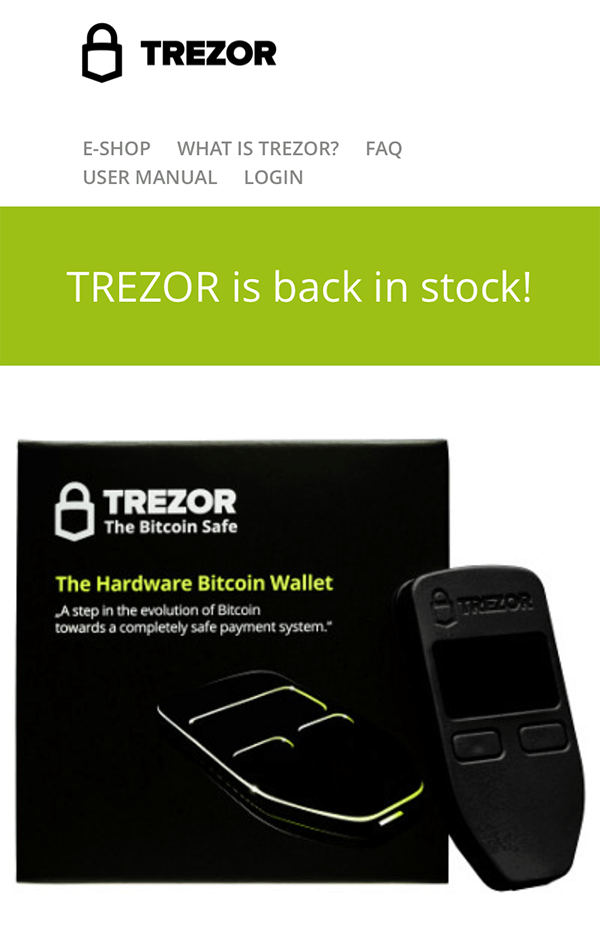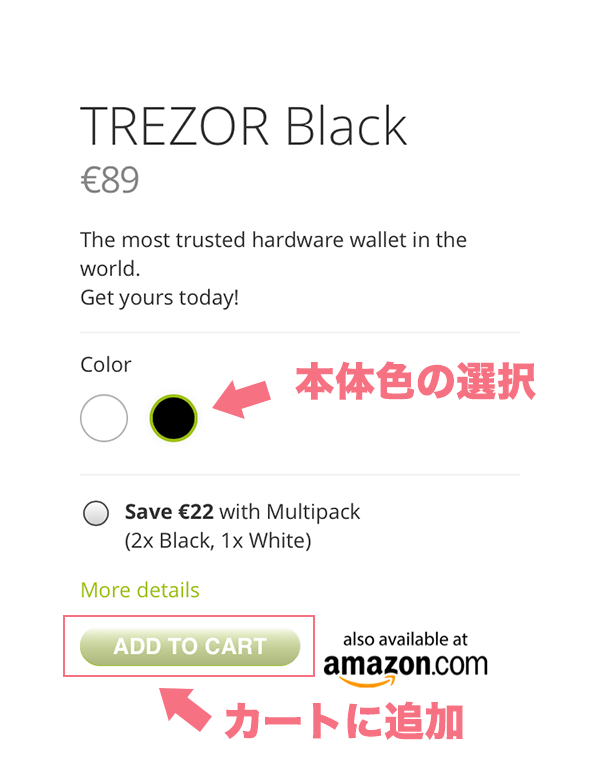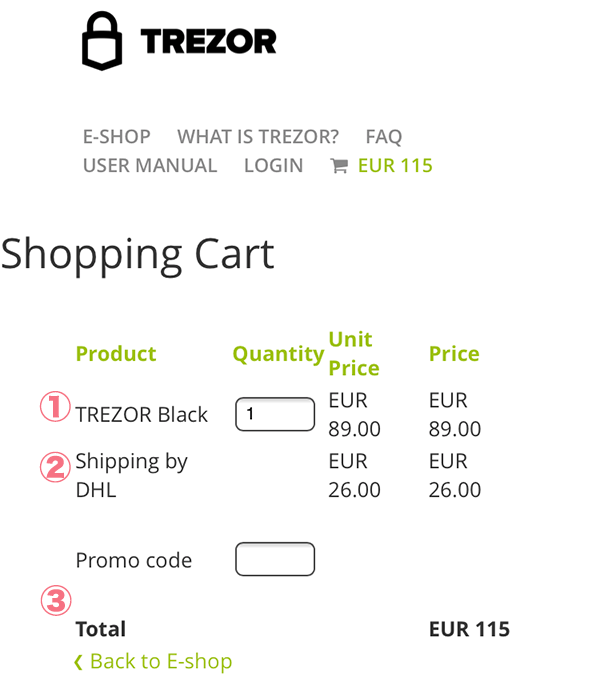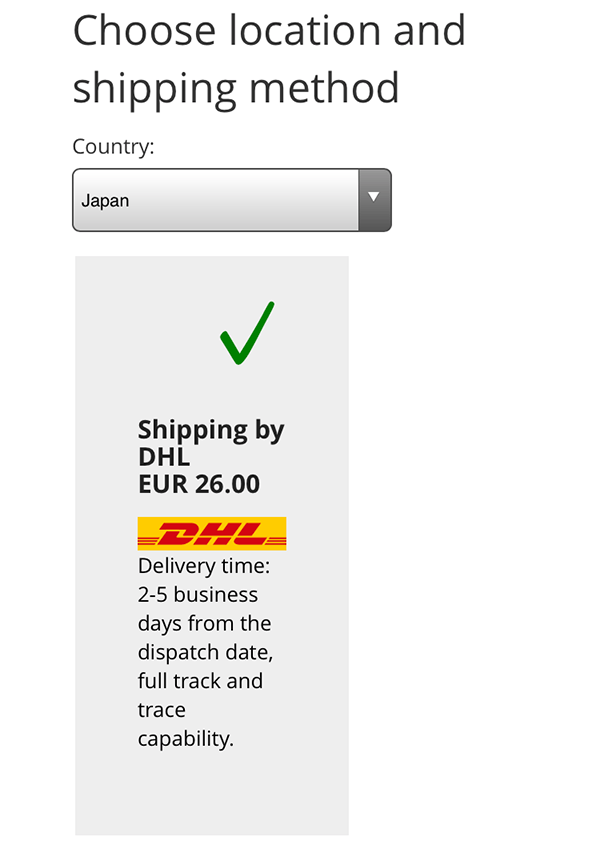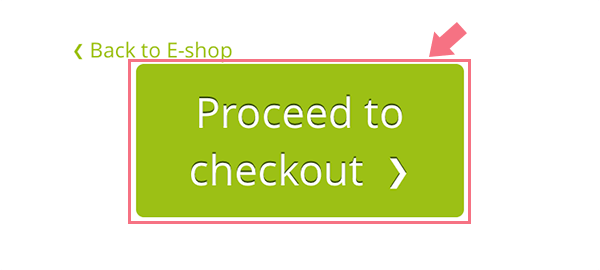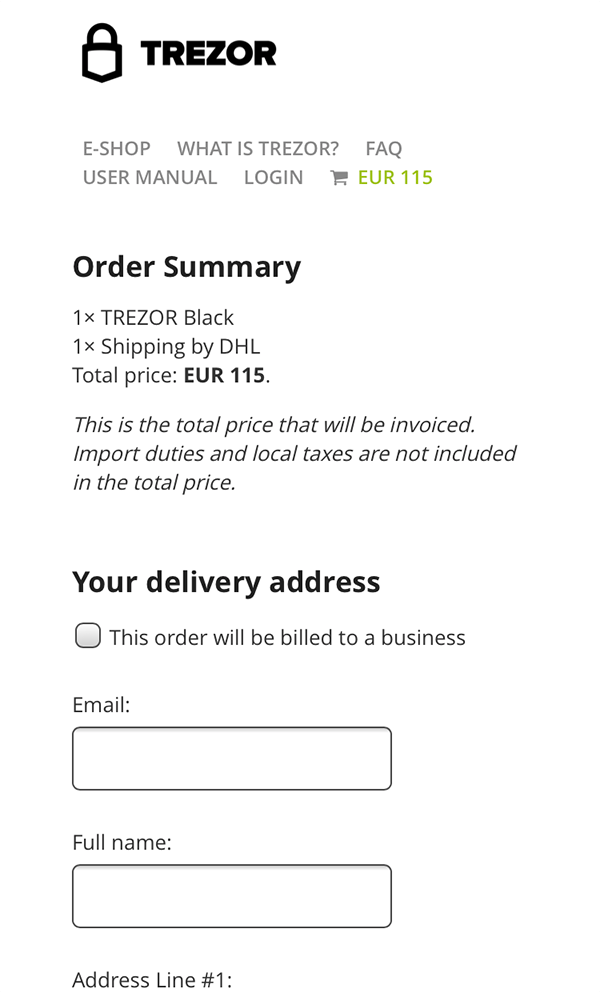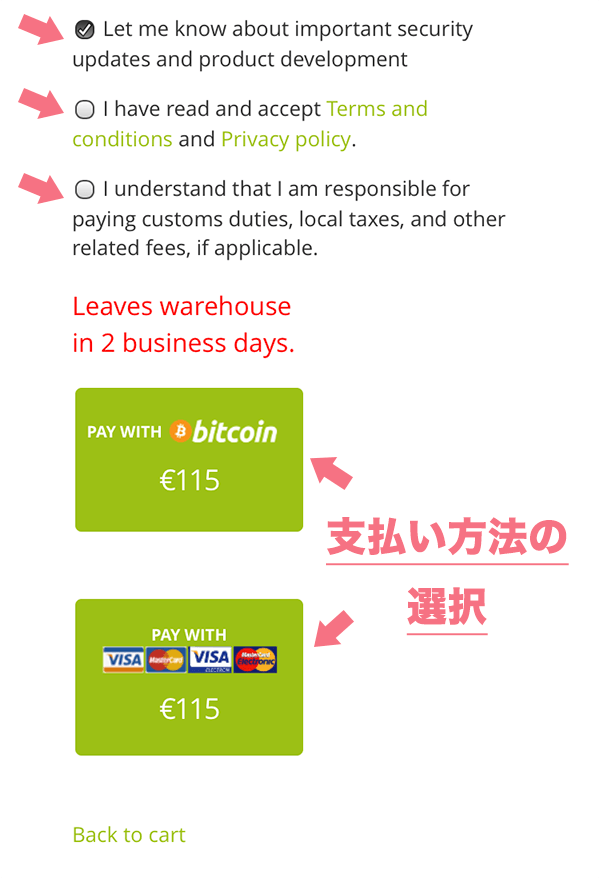- 「ビットコインを長期保管したい」
- 「仮想通貨を安全に保管したい」
そんな思いに応えるのが「ハードウェアウォレット」である「TREZOR(トレザー)」です。
次から、TREZOR(トレザー)の買い方から設定方法まで説明していきます。
この記事はこんな方におすすめ
- TRZOR(トレザー)を買いたいけど、なんか不安
- TREZOR(トレザー)を実際に購入した人の感想や設定方法を知りたい
この記事の目次
スポンサーリンク
TREZOR(トレザー)で保管できる仮想通貨の種類は6種類
「TREZOR(トレザー)」では、6種類の仮想通貨を保管することができます。
それ以外の仮想通貨を保管したい場合は、保管種類の多い「
Ledger nano s(レジャーナノS)
![]()
」を検討してみてください。
| No | 名前 | 略称 | 保管/管理 |
|---|---|---|---|
1 | Bitcoin(ビットコイン) | BTC | 保管 |
2 | Bitcoin Cash(ビットコインキャッシュ) | BCH | 保管 |
3 | Bitcoin Gold(ビットコインゴールド) | BTG | 保管 |
4 | Dash(ダッシュ) | DASH | 保管 |
5 | Litecoin(ライトコイン) | LTC | 保管 |
6 | Zcash(ジーキャッシュ) | ZEC | 保管 |
7 | Ethereum(イーサリアム) | ETH | 管理のみ |
8 | Ethereum Classic(イーサリアムクラシック) | ETC | 管理のみ |
9 | Monacoin(モナコイン) | MONA | 管理のみ |
10 | NEM(ネム) | XEM | 管理のみ |
メモ
イーサリアムとイーサリアムクラシックは「MyEtherWaller(マイイーサウォレット)」と連携することによって、TREZOR本体が秘密鍵になります。
モナコインやネムも同様にウォレットを開くための秘密鍵として管理ができるようになります。
TREZOR(トレザー)の注文方法
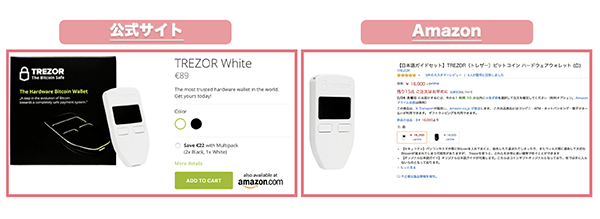
TREZOR(トレザー)の注文方法は2通りあります。
- Amazonで注文する
- 公式サイトから注文する
Amazonと公式サイトのどちらで買えばいいか?
| Amazon | 公式サイト | |
|---|---|---|
本体価格 | ¥16000 | 約¥11600 |
配送料 | ¥0 | 約¥3415 |
合計 | ¥16000 | 約¥15015 |
本体価格について
Amazonで購入する場合は、販売元によって価格が変動します。
公式サイトで購入する場合は、89ユーロ(約11600円)で固定となります。
配送料について
Amazonで購入する場合は、国内から配送されるので配送料は0円(お住いによっては配送料が掛かる場合があります)。
公式サイトで購入する場合は、開発元のチェコから国際宅配便(DHL)で配送されるので26ユーロ(約3415円)掛かります。
配達日数について
Amazonで購入する場合は、国内配送なので、お住いによって前後しますが注文から2〜3日程度で届きます。
公式サイトで購入する場合も、意外と早く注文から3営業日後には届きました。
価格だけで言えば、公式サイトの方が約1000円安いです。そして、公式サイトの場合は偽物を買わされることがないので安心です。
しかし、公式サイトから購入する場合、名前や住所を英語表記で記入しなければいけません。
面倒くさく感じる方はAmazonで購入した方が楽ですね。
Amazonから注文する方法
Amazonのサイトから「TREZOR」をカートへ入れれば購入できます。
公式サイトから注文する方法
TRZOR(トレザー)の公式サイトへアクセスして購入します。
TRZOR(トレザー)公式サイト:
https://trezor.io
くわしく知りたい方は下記をクリックしてみてください。
開梱レビュー
DHLによる国際宅急便ですが、配達してくれたのは「佐川急便」のお兄ちゃんでした。
DHLの黄色い紙袋に緩衝材なしでTREZOR(トレザー)の箱が入っています。
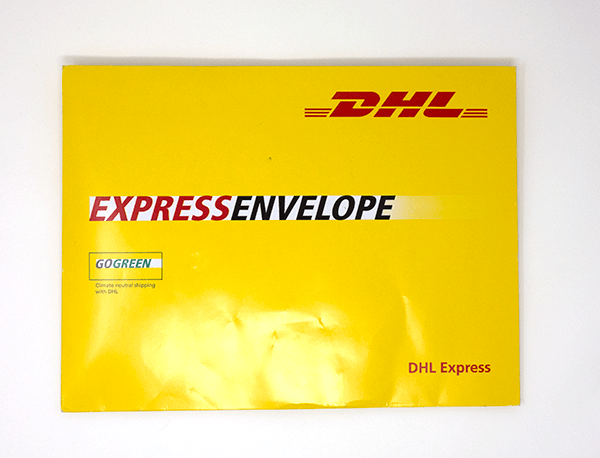

きちんと未開封の証である「シール」が貼り付けてあります。誰かが開けている場合は、未開封シールが剥がれているので要注意です。
そして、しっかりと上下とも糊で付いていて箱を開けるのが一苦労でした。
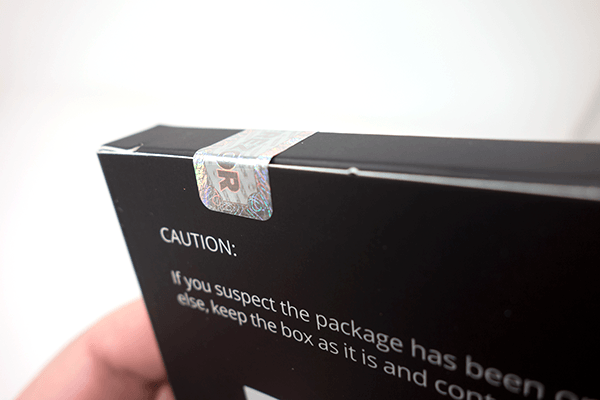

TREZOR(トレザー)の付属品

TREZOR(トレザー)は、必要最低限のものが付属してきました。
- TREZOR(トレザー)本体
- 接続用USBケーブル
- 取扱説明書(英文)
- リカバリーシート(2枚)
- ストラップ
- ステッカー
付属品の中で特に大切なものが「リカバリーシート」です。
付属のリカバリーシートは無くてもいいんですが、24の単語を「リカバリーシート(別の紙でも可)」に記録することがメチャクチャ重要です。
リカバリーするために「24の単語」が必要なんですが、忘れてしまうと最悪全財産を失う可能性もあります。
TREZOR(トレザー)の初期設定
まずは、使い始める前に「TREZOR(トレザー)」の初期設定をします。
TREZOR(トレザー)をパソコンと接続する
正常にパソコンと接続出来ていれば、下の画面がTREZOR(トレザー)に表示されます。
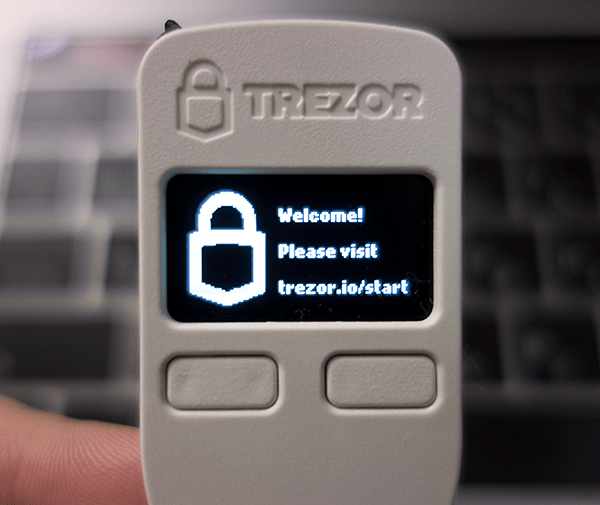
Please visit 「trezor.io/start」と表示されますが、英語で手順を説明したページに飛ぶだけです。
とりあえず、次に進みます。
TREZOR Chrome Extensionのインストール
下の公式サイトURLへアクセスして、インターネット経由で初期設定を行います。
TREZORの初期設定:https://wallet.trezor.io
公式サイトへアクセスして、下記の「Install Extenshion」ボタンをクリックして下さい。
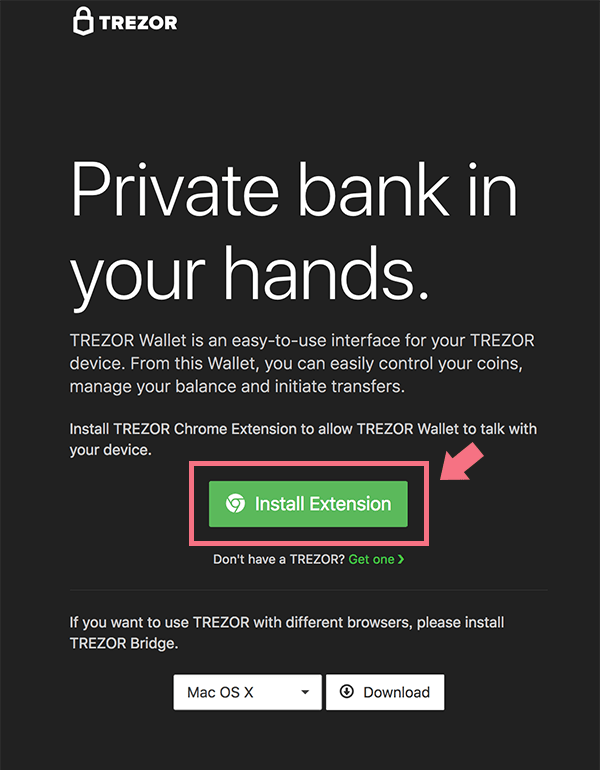
Google Chromeの拡張機能である「TREZOR Chrome Extension」を追加します。
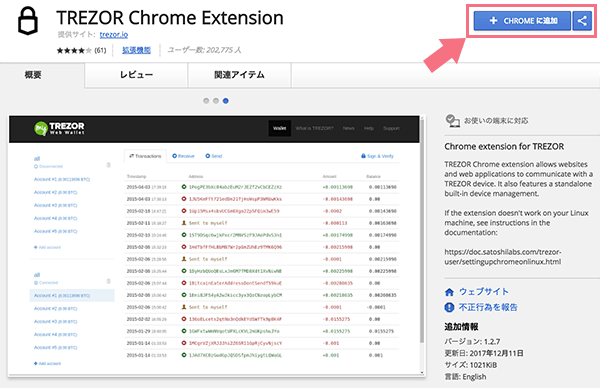
フォームウェアのインストール&アップデートを行う
インストール方法
「TREZOR Chrome Extension」を追加したら、次にフォームウェアのインストールとアップデートを行います。
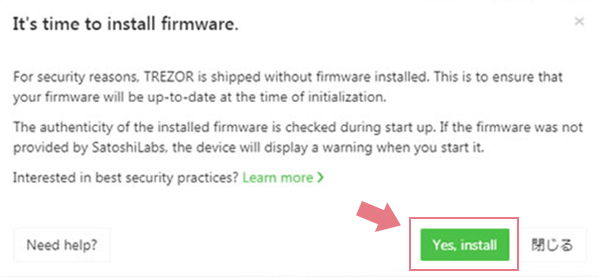
Chromeの拡張機能がインストールされたら、上の「It's time to install firmware(ファームウェアをインストールする)」画面がパソコンに表示されます。
「Yes, install」ボタンをクリックして、TREZOR(トレザー)本体の右ボタン(Continue)をクリックすると、フォームウェアのインストールが始まります。
アップデート方法
アップデートは下の画面がパソコンに表示されます。
「端末画面と同じ指紋が表示されているか確認してください。」と書いてありますが、「指紋」じゃなくて「文字列」が表示されます。
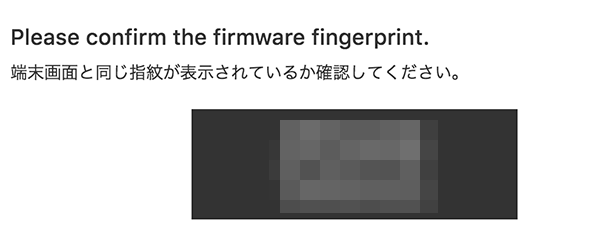
TREZOR(トレザー)本体にも同じ文字列が表示されていることを確認してください。
確認できたら右ボタン(Continue)をクリックするとフォームウェアのアップデートが始まります。

「Update was successful(更新が完了しました)」の文字が表示されれば、フォームウェアのインストールとアップデートが完了となります。
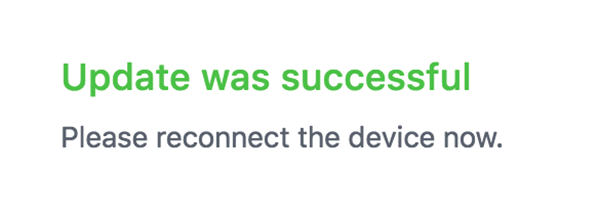
TREZOR(トレザー)本体に「You may now unplug your TOREZOR」と表示されますので、一旦パソコンから接続を外します。
再度、パソコンと接続すると、次は「ウォレット」の設定に進みます。
TREZOR(トレザー)のウォレット設定
初期設定が完了後に「ウォレット」の設定をすれば、すべての設定が完了となります。
端末名の設定
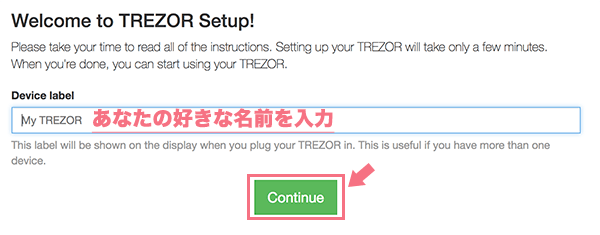
TREZOR(トレザー)本体の名前を設定します。英語・日本語どちらでも入力可能です。
後から変更できますので、好きな名前を付けてください。
端末名を入力後、「Continue」ボタンをクリックすれば次に進みます。
PINコードの設定
端末に表示される数字を見ながら「任意のPin Code」を設定します。
任意のPin Code
長さや数字の組み合わせはあなたが決めます。セキュリティの観点から9桁以上で他人が分からない数字の組み合わせにしましょう。

端末に表示される数字と同じマス目がパソコンに表示されます。
設定したい数字の通りにマス目をクリックしてください。
1度設定した「Pin Code」を再度確認すれば完了となります。
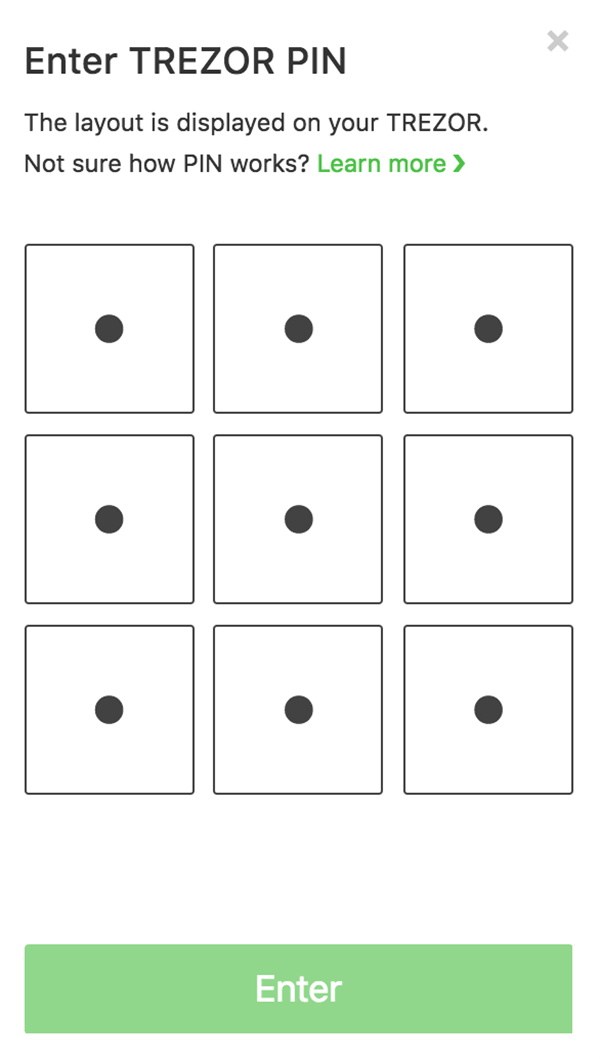
リカバリー用に24の単語を書き留める
この項目は「超大事」です。とても大切なので、2回言います。「超大事」。
リカバリー用に24個の英単語をメモします。
リカバリーは、もしもTREZOR(トレザー)本体を紛失・破損してしまったときに復元できる大切な単語になります。
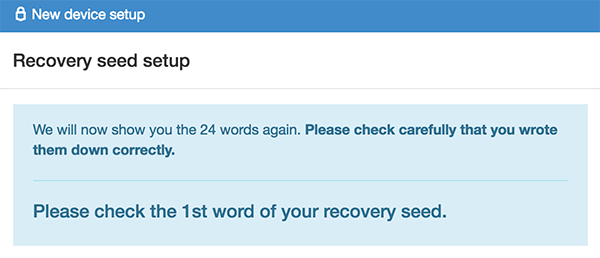
上の画面が表示されたら「24個の英単語を書き留め」が始まります。
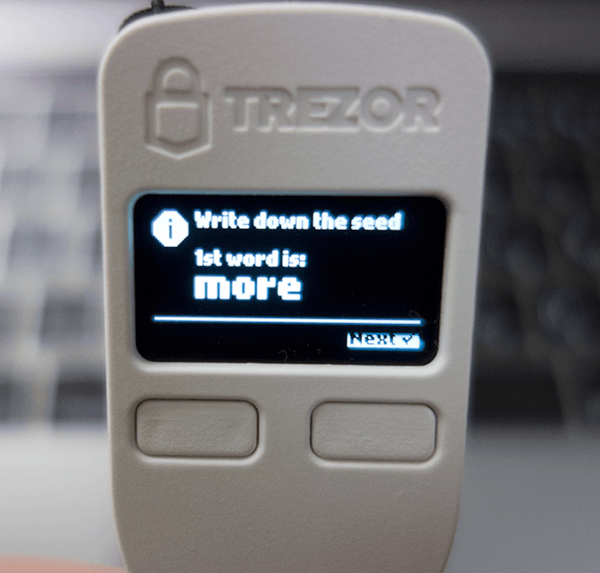
TREZOR(トレザー)本体に「1st word is ○○」と表示されます。上の画像で言うと「more」ですね。
本体の右ボタン(Next)をクリックすると、次の単語に進みます。
1番目、2番目と表示されていく英単語を24番目まで、一字一句間違わずに書き留めていきます。
24個の英単語をすべて書き留めれば「TREZOR(トレザー)の設定」はすべて完了となります。
まとめ
仮想通貨の保管は「ハードウェアウォレット」が最強です。
長期保管する場合は、取引所に預けっぱなしにしないでハードウェアウォレットに送金しておきましょう。